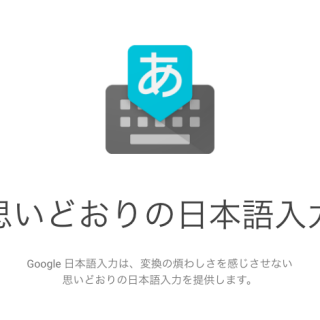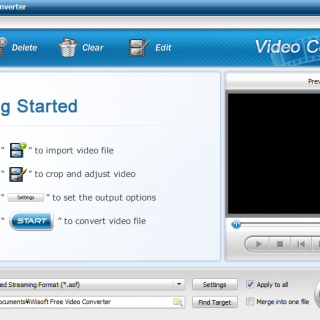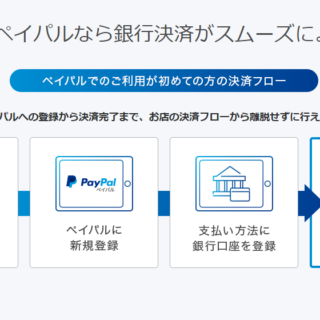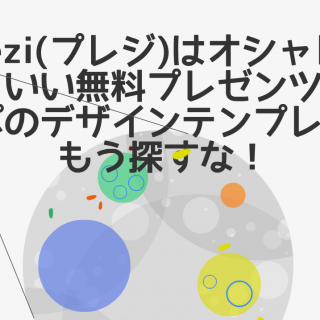こんにちは、彦坂です。
FFFTPは、コンテンツを借りたサーバーに、アップロードする為の無料ソフトです。 今回は、FFFTPのダウンロード方法!設定やアップロードができない!を図解と動画で解決していきますね!
 彦坂盛秀
彦坂盛秀
何か難しそう。。 徹
徹
FFFTPの設定は、オンライン化に必須よ!1度、設定しちゃえば、あとは楽になるわよ! 天使
天使
わかりやすく解説していくので、安心してくださいね! 彦坂盛秀
彦坂盛秀
目次
FFFTPのダウンロード方法
まずは、FFFTPのダウンロード方法です。 彦坂盛秀
彦坂盛秀
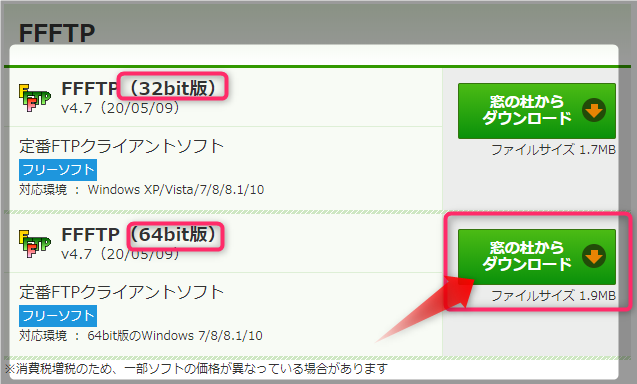
下記のサイトからFFFTPをダウンロードしてください。
自分のパソコンが32bit版か、64bit版か確認したい場合は、「スタート」▶「コントロールパネル」▶「システムとセキュリティ」▶「システム」▶「システムの種類」で確認できます。
FFFTPの設定方法
FFFTPがダウンロードできたら、次にFFFTPの設定方法に移ります。 彦坂盛秀
彦坂盛秀
①FFFTPのアイコンをクリック
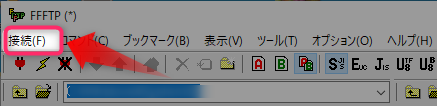
②「接続」をクリック
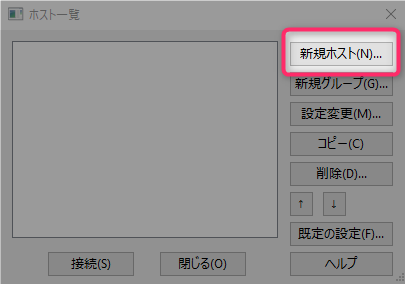
③「ホストの設定」をクリック

④メールボックスから、エックスサーバーを設置時にきた「Xserver サーバアカウント設定完了のお知らせ (試用期間)」というタイトルを検索して、サーバーアカウント情報を確認
参考:エックスサーバー(xserver)の評判とインストール方法と関連する設定方法!
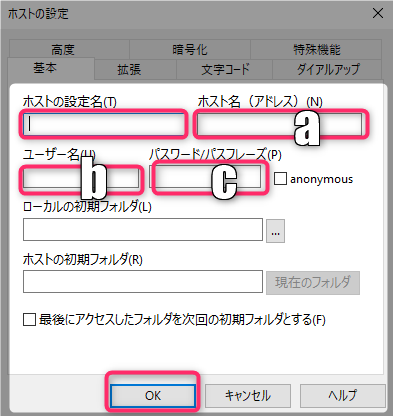
・「ホスト名」「ユーザー名」「パスワード」をそれぞれサーバーアカウント情報からコピペする
FFFTPの使い方
あなたが作った、ブログ、PDF、音声、動画、LP、セールスレターなど、様々な電子コンテンツをアップロード出来ます。 彦坂盛秀
彦坂盛秀
これらのコンテンツはURLをして、URLのリンクでプレゼントする事も出来ます。エックスサーバーなどサーバーをレンタルしたら、FFFTPをソフトをダウンロードしてサーバーと関連付けをしましょう。
参考:エックスサーバー(xserver)の評判とインストール方法と関連する設定方法!
FFFTPに接続する方法
次にFFFTPに接続する方法です。
先程の設定の続きで、
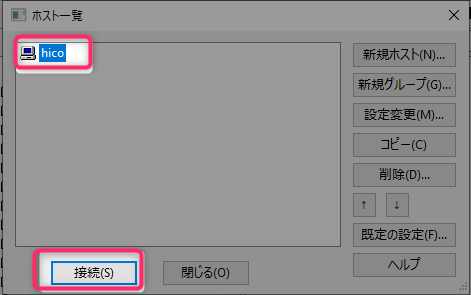
①先程設定した「ホストの設定名」をクリック
②「このサイトへの接続は保護されていません。接続されますか?」は「Yes」をクリック

③あなたの「ブログドメイン」をダブルクリック
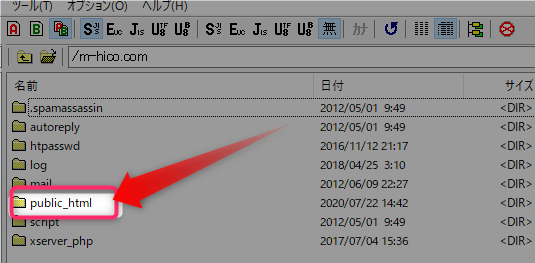
④「public_html」をクリック
これで、FFFTPに接続完了です。
FFFTPでアップロードする方法
初心者のうちは難しいと感じるかもしれませんが、めちゃくちゃ簡単に使えますのでご安心下さい。
FFFTPをクリックして起動させたら、左の枠からログインして頂いて、右の枠の自分のドメインを選択して下さい。使うのは「public_html」だけです。
「public_html」をクリックして頂いたら後は分かりやすい様に右クリックで色んなフォルダを作って下さい。基本は横文字で作成する様にして下さい。
私の場合、
onsei
douga
の様に分かりやすい様にフォルダを分けています。このフォルダの中にあなたが作ったコンテンツをアップロードしていけば、OKです。
右クリックでフォルダ名を横文字で入力すれば、簡単にフォルダを作ることができます。例えば、「PDF」というフォルダをダブルクリックして、その中にあなたの作ったPDF(横文字)をドラック&ドロップすれば、簡単にあなたのPDFをサーバーにアップロードすることができます。
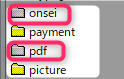
アップロードしたコンテンツをURLに変換する方法
アップロードしたコンテンツをURLに変換する方法です。
コンテンツの上にカーソルを持ってきて右クリックを押して「URLをクリック ボードへコピー」をクリックして下さい。
あとはTeraPadやMKエディタの上にペーストして下記のように編集して下さい。
https://あなたのドメイン.com/public_html/onsei/●●●●
↓
https://あなたのドメイン/onsei/●●●●
この編集後のURLをクリックすれば、あなたのアップロードしたコンテンツに飛ぶ事が出来ます。簡単ですよね?
お試しあれ!
ちなみに、URLが「https://」ではなく、「http://」になってしまっている場合は、SSL化がされていない状態です。危険なサイトとして、表示されなくなりますので、下記記事を見てSSL化さててみてくださいね。めちゃくちゃ簡単ですので!
参考:常時SSL化(HTTPS化・通信の暗号化)の4つメリットと設定方法!アドレスバーの左の鍵マーク「保護された通信」【世界1簡単】
まとめ
FFFTPのダウンロード方法!設定やアップロードができない!を図解と動画で解決させて頂きましたがいかがだったでしょうか? 彦坂盛秀
彦坂盛秀
FFFTPは、しょっちゅう使いますので、必ずダウンロードしておいてくださいね。一度、設定してしまえば、あとはブログドメインをダブルクリックして、public_htmlをダブルpublic_htmlするだけで、いつでもサーバーにアクセスできますので。
彦坂盛秀



 天使
天使